Zen4平台升级SSD,教你5分钟装好Win11,附大华存储C970跑分测试

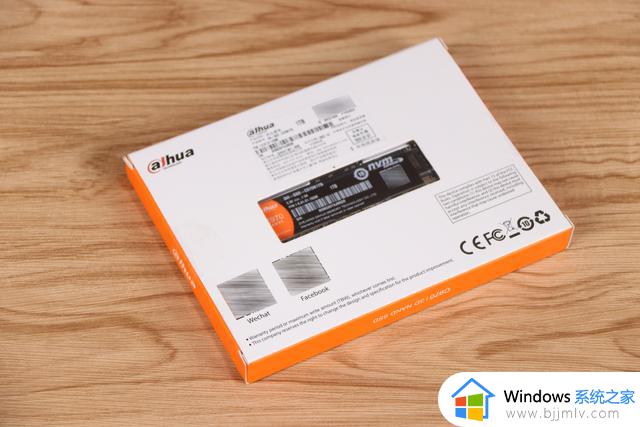
这款大华C970的包装以白色+橙色为主,封面除了产品的外观图外,还有着产品型号,PCIE4.0 X4,容量大小等信息,包装的整体风格非常的简洁明了,有点小清新的感觉。包装背面设计了观察窗,可以看清SSD上面的序列号等信息。

打开包装,里面有个透明的内衬盒,固态硬盘就在里面了,附带了一颗M.2的固定螺丝,别看这么一颗小螺丝,曾经我还单独买过,千万不要弄丢了。旁边的就是说明书和质保卡了,说起质保,它是支持5年只换不修长质保的,足够用户放心使用了。

这就是这款大华C970的外观了,上面的铭牌标签上面有相关的保修信息,如果我们要安装散热片的话最好带着贴纸,即便是撕掉的话也要保留好。
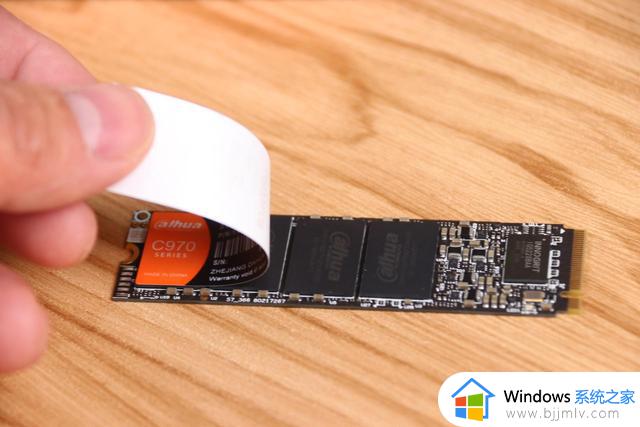
我来给大家演示下,它的这个标签很好撕掉的,标签没有导热性,就是普通的标签。现在大多数主板都会配有散热片,完全不需要再购买散热片了,如果是入门低端的主板可能需要另购。
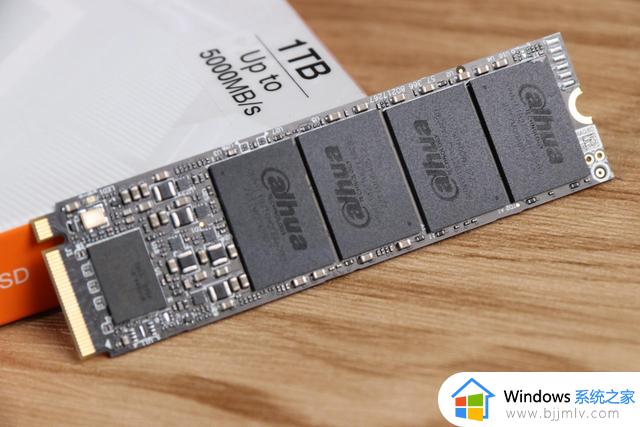
这款大华C970属于2280和M.KEY规格设计,长度80mm。宽度22mm,颗粒采用的是大华自家封装的3D NAND Flash 闪存芯片闪存颗粒,型号为HDNYE1B2TTHQFEAACBD,共有四颗,为单面颗粒设计,每颗颗粒为256GB。1TB版本的C970写入量上限为2000TBW,再加上五年以换代修的质保,放心用就是了。

它的主控采用的是英韧IG5220,采用12nm工艺TFBGA形式进行封装,无DRAM缓存的设计方案,主控支持PCIe4.0 X4和NVMe1.4协议,并具备4条NAND通道,最大容量支持为8TB,可搭配SLC、MLC、TLC以及QLC颗粒组建方案,支持国密2/3/4。此外由于支持第三代LDPC ECC纠错技术,因此颗粒的寿命大大延长。
这款大华C970的PCB背面时没有任何空焊位的,因此它的整体厚度很薄,安装的时候不会有变形的情况。值得一提的是这块固态硬盘双监控智能温控算法,这样我们在日常中使用的时候,让其始终保持稳定的状态。

我用的这款技嘉X670 AORUS ELITE AX主板配置了四条M.2插槽的,位于CPU下方的
支持PCIe 5.0规格的固态硬盘,向下兼容PCIe4.0规格。另外三根M.2插槽在下方的位置,均支持PCIe 4.0X4规格,读写均能达到满速状态。并且主板还提供了鳍片散热器覆盖,大大提升了散热效率。
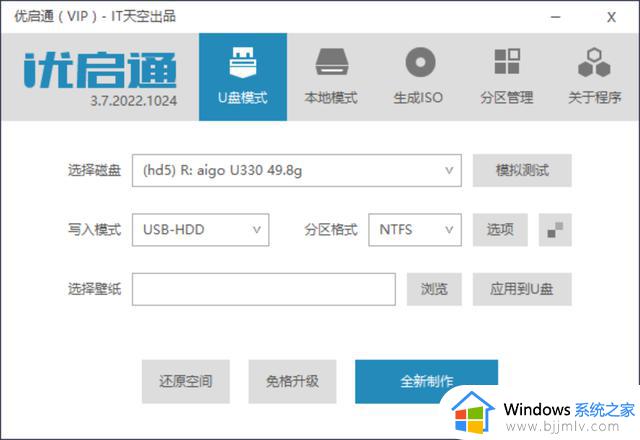
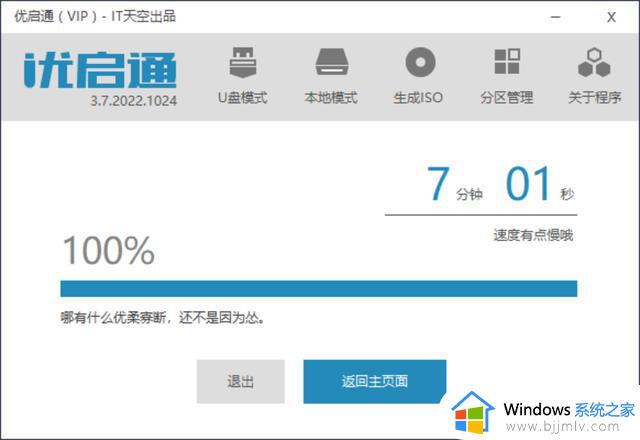
我们需要在安装新固态之前,就要准备好U盘,制作一个U盘启动PE系统,容量最好在16GB或以上容量,USB3.0及以上规格最好。我这里使用的软件是优启通,插入U盘。打开软件,它会自动识别到U盘的,写入模式和分区格式默认就好,还可以选择喜欢的本地地址,然后点击全新制作就OK了,大约要等7~8分钟的样子,制作完直接退出就行了。值得注意的是:如果U盘里面有资料的话,一定要备份一下,因为制作的过程中U盘是需要格式化的。
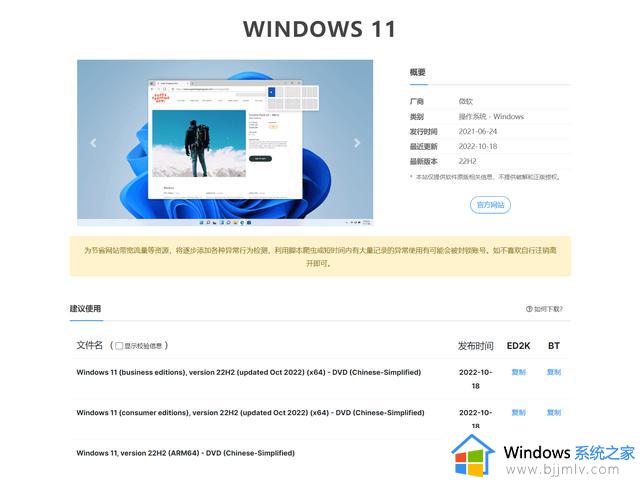
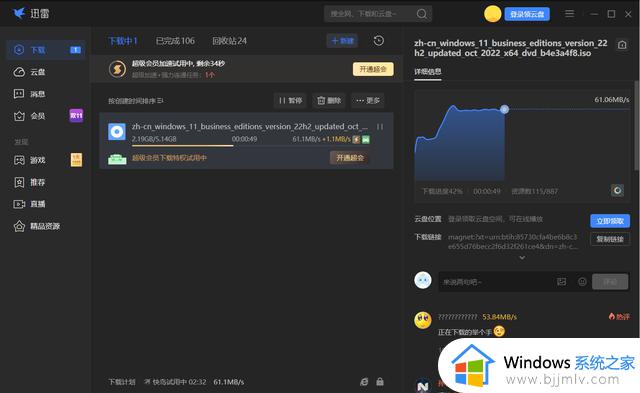
接下来我们就需要下载原版系统了,我是在这里下载的,这里提供了最新的Win11系统ISO镜像,复制任意链接,迅雷都会自动弹出,点击下载即可。现在完成后,复制到刚才做好的启动盘里面。


接下来就是安装这款大华存储C970固态硬盘了,把旧的固态拆下来。安装过程就不做介绍了。装好之后插入U盘。通电进入主板BIOS设置U盘启动,按F10保存后会自动重启,进入PE系统。
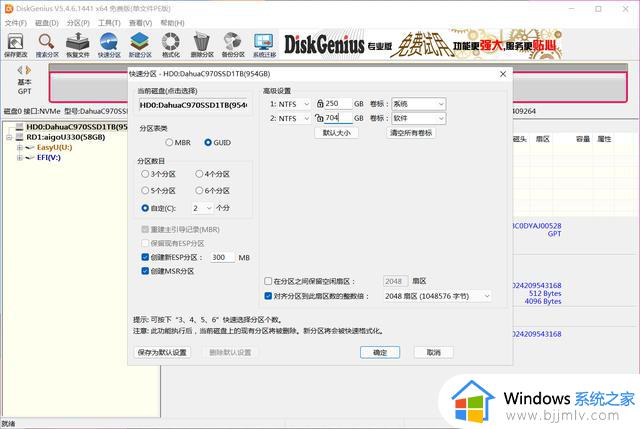
进入PE之后先使用DG硬盘分区软件给大华C970分区,1TB版本的实际容量在954GB,符合标准范围内。分区表类型一定要选择GUID分区,至于分区的个数可以自定义,C盘建议不要低于100GB,我平时桌面存放的文件比较多,C盘分区为250GB ,剩余的空间临时作为D盘,也可以根据自己所需再划分。对齐分区默认就好,最后点击确定就可以执行分区了,分区完成后会自动格式化,完成后退出软件。
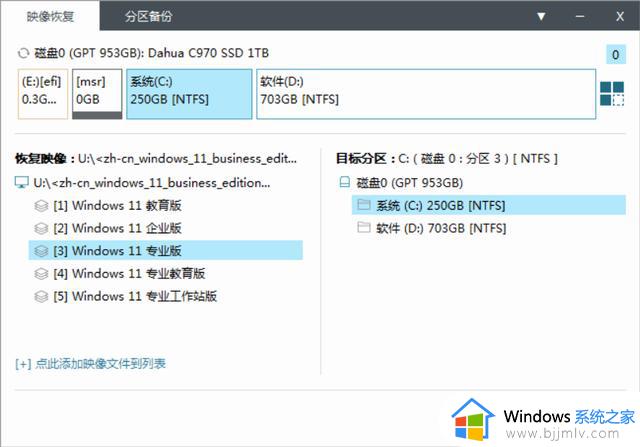
然后打开PE桌面上的EIX系统安装软件进行安装win11系统,打开软件后它会自动识别到系统iso镜像文件并加载,可以看到一个系统镜像里面包含了多个版本,一般选择专业版就行了,目标分区选择C盘。
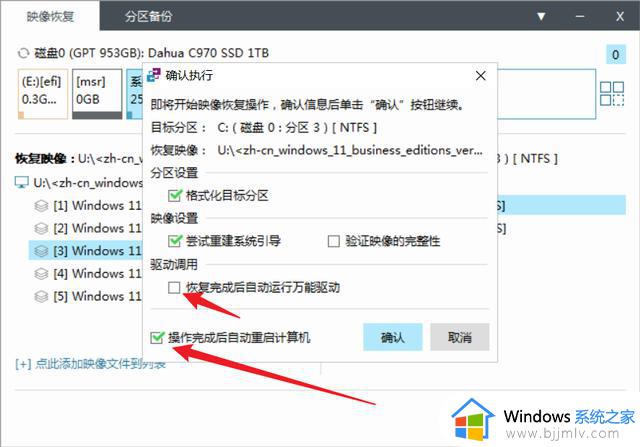
点击一键恢复后会弹出一个确认的对话框,确认无误后便可以确认正式安装了。值得注意的是,驱动调用最好不要打钩,有些驱动是没法安装的,还有最下方的这个自动重启选项可根据自身所需选择,我是直接打钩选中的。
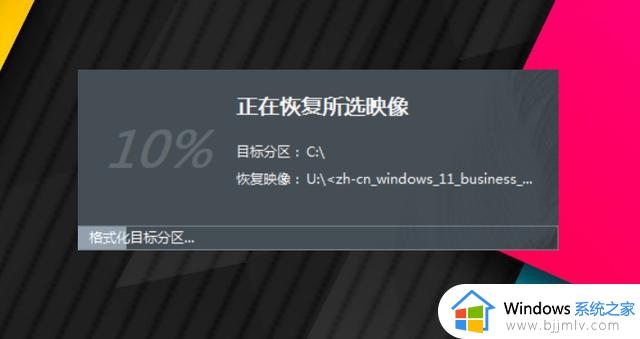
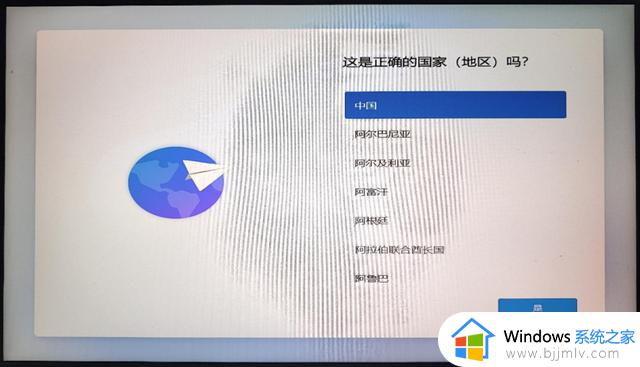
整个过程是很快的,静等几分钟映像恢复完就会自动重启了。稍等片刻便会进入Win11系统的设置界面,首先就是设置地区,每一步都有详细的引导,一步一步来就行了,这里就不详细讲解了。
当设置完成后,就会看到这个界面,稍等片刻就会进入系统界面了。
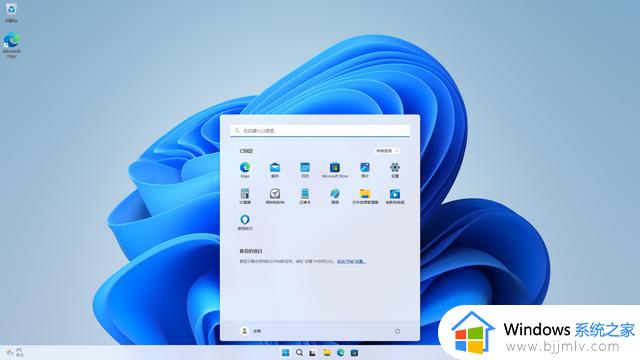
进入系统后,开始菜单会自动弹出来。相比Win10系统界面的确有了很大的不同。需要简单适应一下才可以。全新的Win11界面设计比较的时尚,而且它的开始菜单居中设计个人觉得很好用,平时可以把一些常用的软件放在这个开始菜单中,操作起来比较的便利。系统安装完成后,接下来我们就来对这款大华C970 M.2固态硬盘进项详细的测试跑分吧,看看实际成绩如何。
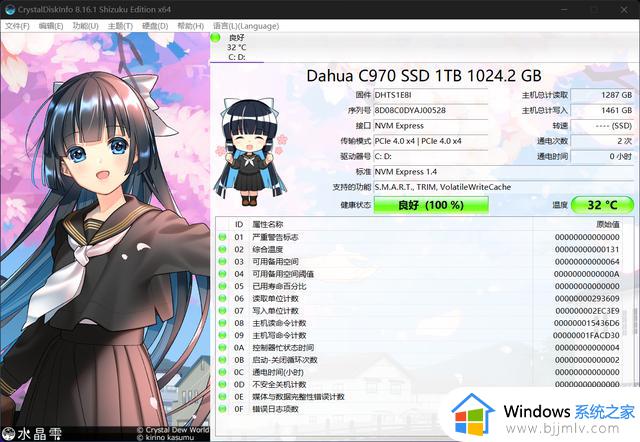
先用CrystalDiskInfo这款软件检测下这款大华C970的详细信息,可以看到他是支持支持NMVe1.4协议的,传输模式为PCIe4.0*4通道,而实时温度为32℃,状态良好100%。
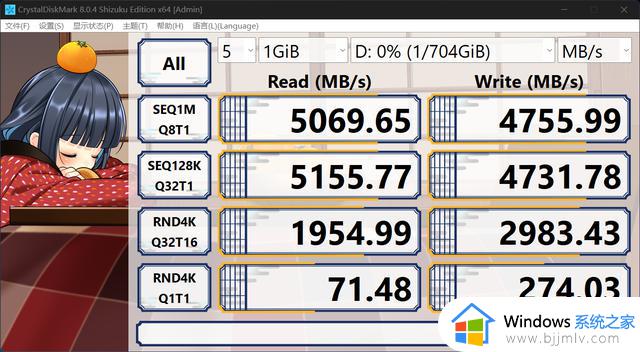
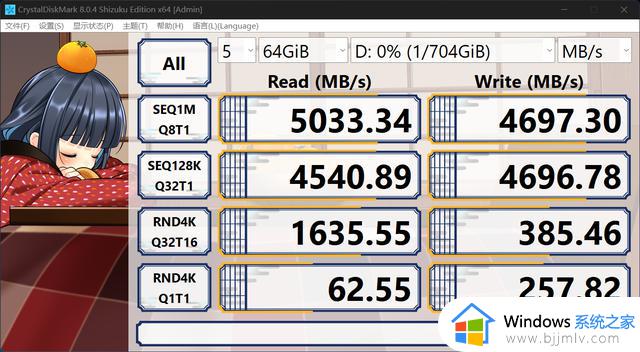
随后使用CrystalDiskMark8.0.4这款软件做了跑分测试,5GB大小顺序读取速度是5069MB/S,顺序写入速度是4755MB/S。符合官方宣称的读速为5000MB/s,写速4700MB/s ,从成绩来看没有任何虚标。将顺序读写调到64GB的时候,测得的读速成绩为50..MB/s ,写速为4697MB/s ,也符合官方的预期。
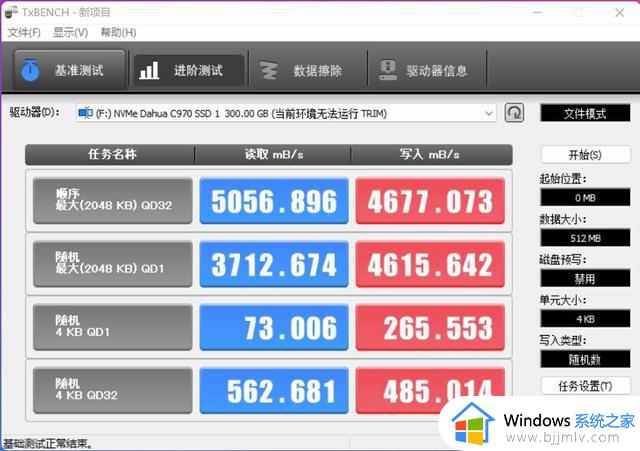
使用TXBench进行测试,读取为5056MB/s,写入为4677MB/s,成绩也达到了宣称的水平,期间没有掉速的情况发生。
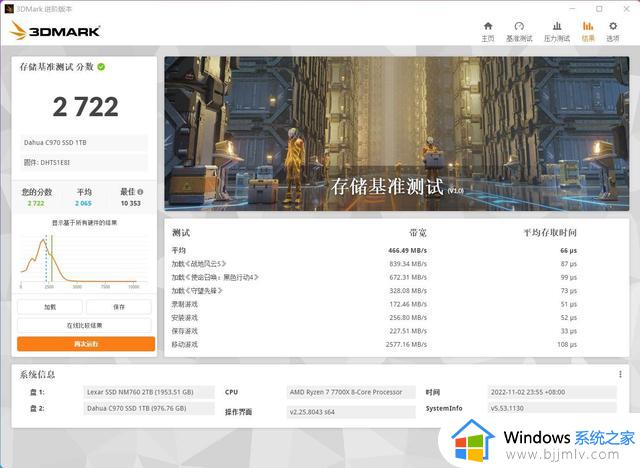
在3DMark存储基准测试中,会使用多款游戏来测试大华C970在游戏应用方面的性能。最终得分为2722分,单宽传输平均为466.49MB/s ,平均的存储时间仅为66us 。
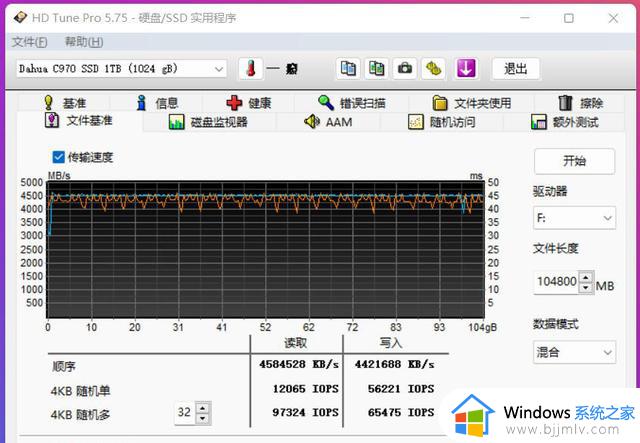
接着我又使用HD Tune进行了持续读写测试,文件大小为100GB,从整个过程的数据图来看没有太大的波动和掉速的情况,整体情况是非常稳定的。大华C970虽然没有DRAM缓存,但是却拥有高达330GB的SLC缓冲区,可以一次性写入30%的空间,保持稳定和高速读写的性能。
此外它还盘还支持全新一代4K LDPC纠错算法,使得大数据读写可以安全高效进行,避免出错。
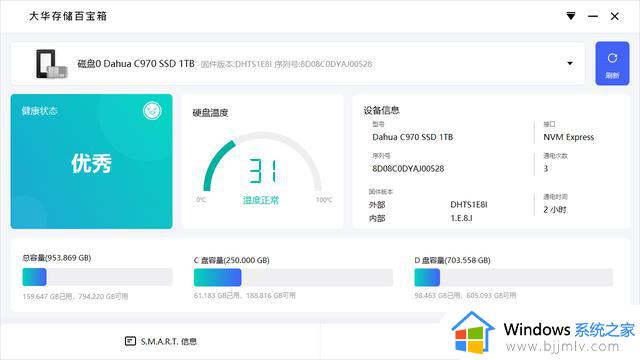
大华官方还提供了一款大华存储百宝箱的软件,下载安装后它可以随时查看和管理硬盘,界面布局还是简洁明了的,经过一番跑分测试后,温度仅为31℃ ,这散热性能还是不错的。在这里我们还可以查看硬盘的SMART信息,以及固件升级,功能还是很全面的。
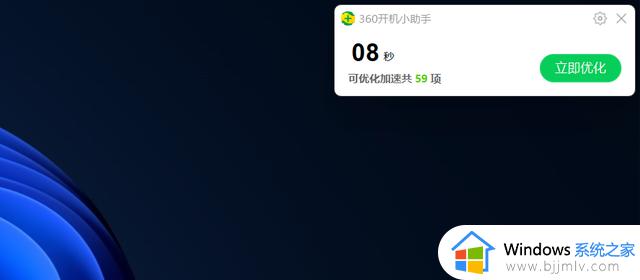
随后我又将Steam上面购买的10多款游戏全部下载后,使用360开机测试,开机时间仅为8秒,这速度可以炫一把了吧。
以上就是我分享这款大华C970 1TB版本的跑分测试和Win11装机的过程,最后我简单总结下。
体验小结:
大华C970 1TB版本的表现的确是符合我的预期的,读写速度没有任何的虚标,均能够达到预期。售后方面也是非常靠谱的,毕竟拥有5年只换不修长质保和2000TBW的标称读写寿命的承诺,足以让用户们用的舒心,安心。最近已经到了双十一好价促销的阶段,想近期升级SSD固态硬盘的话,这款大华C970值得推荐。
Zen4平台升级SSD,教你5分钟装好Win11,附大华存储C970跑分测试相关教程
- 微软 Defender 在 Win11 LSASS 凭据转储保护测试中获得满分
- 一分钟教你们激活windows系统
- Win11的四大吐槽点:看似升级实则添堵,你升级了没?
- 没升级的先等等?外媒测试称win11续航表现不如win10
- 实测!爱优腾芒,四大平台win11资源占用对比(浏览器,客户端)
- 确保顺畅升级Windows 11 22H2 微软测试KB5017390更新
- 微软再次给Windows 11 Insider测试版引入平板友好型任务栏
- 微软 Win11 全新系统托盘开启测试,附强制启用方法
- 微软和奥利奥联动 让你空出15分钟享用饼干
- Win11 22H2来了!花费110分钟安装后,看看到底更新了什么
- WINDOWS 11:值得升级吗?
- 微软CEO:即便收购动视暴雪失败,微软也会继续推进游戏业务
- 三年计划只剩一年,微软还愿意作价687亿美元收购动视暴雪吗?
- 索尼:微软收购动视暴雪后可能会提到未来Xbox主机和游戏价格
- 曝微软或将退出今年TGA 按兵不动力保动视暴雪收购案
- 微软:目前XGP订阅量仅2500万 远低于3500万的预期
热门推荐
微软资讯推荐
- 1 微软CEO:即便收购动视暴雪失败,微软也会继续推进游戏业务
- 2 微软:目前XGP订阅量仅2500万 远低于3500万的预期
- 3 微软承认11月更新导致Windows Server出现 LSASS 内存泄露
- 4 消息称微软将面临欧盟反垄断调查
- 5 Win11 学堂:这个键盘组合键可以修复部分系统卡死情况
- 6 win10专业版过期后激活方法,亲测可用
- 7 微软将Linux的Windows子系统 WSL提升为"普遍可用"状态
- 8 微软收购新阻碍 被指利用丑闻以低价收购动视暴雪
- 9 微软宣布合并 Azure Virtual Desktop 和 Windows 365 服务
- 10 在微软 Win11 22H2 中如何使用实时字幕 Live Captions 功能
win10系统推荐
系统教程推荐
- 1 win10如何看是否激活成功?怎么看win10是否激活状态
- 2 win11恢复出厂设置的教程 怎么把电脑恢复出厂设置win11
- 3 win11控制面板打开方法 win11控制面板在哪里打开
- 4 win10怎么调语言设置 win10语言设置教程
- 5 win11开机无法登录到你的账户怎么办 win11开机无法登录账号修复方案
- 6 win10如何开启数据执行保护模式 win10怎么打开数据执行保护功能
- 7 windows10怎么改文件属性 win10如何修改文件属性
- 8 win10网络适配器驱动未检测到怎么办 win10未检测网络适配器的驱动程序处理方法
- 9 win10的快速启动关闭设置方法 win10系统的快速启动怎么关闭
- 10 惠普新电脑只有c盘没有d盘怎么办 惠普电脑只有一个C盘,如何分D盘